Excel-Formel: Dezimale Sekunden in Zeit umwandeln
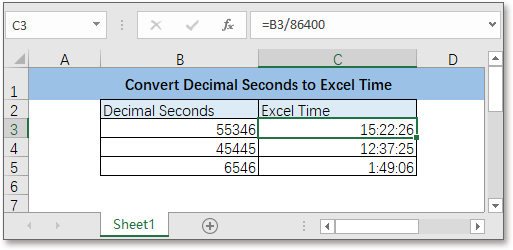
Um dezimale Sekunden in Excel-Zeit umzuwandeln, kann eine Formel Ihnen helfen.
Wenn Sie diesem Tutorial folgen möchten, laden Sie bitte die Beispieltabelle herunter.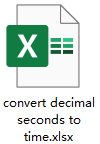
Allgemeine Formel:
| Sekunden/86400 |
Argumente
| Sekunden: eine Dezimalzahl, die Sie in Excel-Zeit umwandeln möchten. |
Rückgabewert
Diese Formel gibt eine Dezimalzahl zurück. Formatieren Sie das Ergebnis nach Bedarf als Excel-Zeitformat.
So funktioniert diese Formel
Um die dezimalen Sekunden in den Zellen B3:B5 in Excel-Zeit in den Zellen C3:C5 umzuwandeln, wenden Sie bitte die folgende Formel an:
| =B3/86400 |
Drücken Sie Eingabetaste , dann ziehen Sie den Ausfüllkursor von C3 bis C5, um eine Liste von Dezimalzahlen zu erhalten.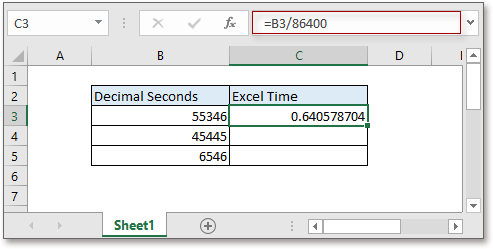
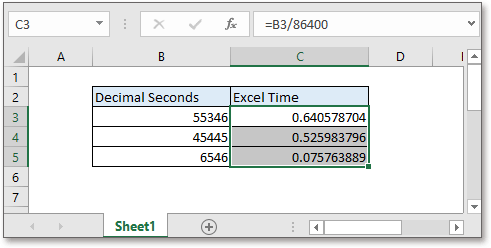
Behalten Sie die Ergebnisse markiert und drücken Sie Strg + 1 um das Fenster Zellen formatieren zu öffnen. Unter dem Reiter Zahl klicken Sie auf Zeit aus dem Bereich Kategorie und wählen Sie dann ein gewünschtes Zeitformat aus dem Abschnitt Typ aus.
Klicken Sie auf OK. Die Dezimalzahlen wurden als Zeit formatiert.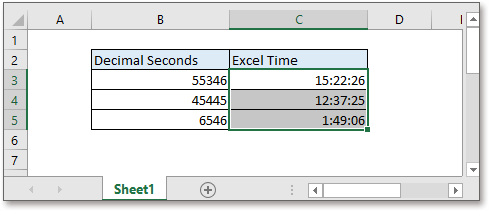
Erklärung
Es gibt 86400 Sekunden in einem Tag. Zum Beispiel entsprechen 55346 Sekunden 55346/86400 Tagen.
Verwandte Formeln
- Dezimale Minuten in Zeitformat umwandeln
Dieses Tutorial bietet eine Formel zur Umwandlung von dezimalen Minuten in Excel-Zeit. - Datumsstring in Datumszeit umwandeln
Manchmal werden beim Importieren oder Einfügen von Datumszeitdaten aus anderen Geräten in Excel die Datumszeiten möglicherweise nicht als korrekte Daten erkannt... - Datum in Jahr Monat umwandeln
In einigen Fällen möchten Sie das Datum nur in Monat, Jahr, Tag oder MonatJahr, TagMonat oder JahrTag im Textformat umwandeln. - Datum in Text umwandeln
Dieses Tutorial bietet die TEXT-Funktion zur Umwandlung eines Datums in Text.
Verwandte Funktionen
- Excel WENN-Funktion
Testet bestimmte Bedingungen und gibt die entsprechenden Werte zurück. - Excel WERT-Funktion
Konvertiert Text in Zahl. - Excel MONAT-Funktion
Die MONAT-Funktion wird verwendet, um den Monat als ganze Zahl (1 bis 12) vom Datum zu erhalten. - Excel TAG-Funktion
Die TAG-Funktion erhält den Tag als Zahl (1 bis 31) vom Datum. - Excel JAHR-Funktion
Die JAHR-Funktion gibt das Jahr basierend auf dem gegebenen Datum im 4-stelligen Seriennummernformat zurück.
Die besten Office-Produktivitätstools
Kutools für Excel - Hilft Ihnen, sich von der Masse abzuheben
Kutools für Excel bietet über 300 Funktionen, sodass alles, was Sie benötigen, nur einen Klick entfernt ist...
Office Tab - Aktivieren Sie tabbed Lesen und Bearbeiten in Microsoft Office (inklusive Excel)
- In einer Sekunde zwischen Dutzenden offener Dokumente wechseln!
- Reduziert Hunderte von Mausklicks für Sie jeden Tag, verabschieden Sie sich von der Maushand.
- Steigert Ihre Produktivität um 50 % beim Anzeigen und Bearbeiten mehrerer Dokumente.
- Bringt Effiziente Tabs ins Office (inklusive Excel), genau wie bei Chrome, Edge und Firefox.